2016.5 OPEL MOVANO_B bluetooth
[x] Cancel search: bluetoothPage 36 of 135
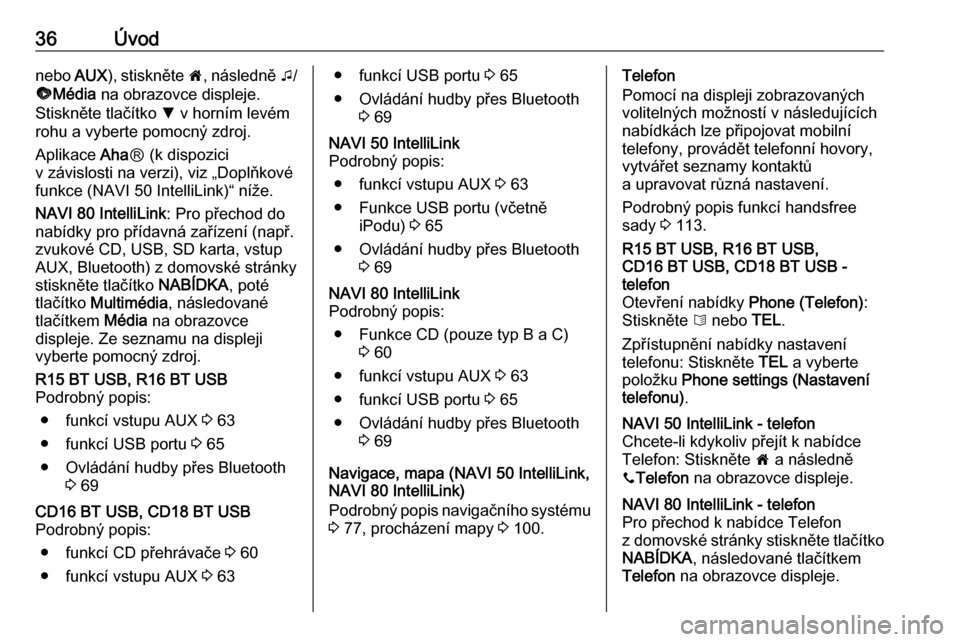
36Úvodnebo AUX), stiskněte 7, následně t/
ü Média na obrazovce displeje.
Stiskněte tlačítko S v horním levém
rohu a vyberte pomocný zdroj.
Aplikace AhaⓇ (k dispozici
v závislosti na verzi), viz „Doplňkové funkce (NAVI 50 IntelliLink)“ níže.
NAVI 80 IntelliLink : Pro přechod do
nabídky pro přídavná zařízení (např.
zvukové CD, USB, SD karta, vstup
AUX, Bluetooth) z domovské stránky
stiskněte tlačítko NABÍDKA, poté
tlačítko Multimédia , následované
tlačítkem Média na obrazovce
displeje. Ze seznamu na displeji
vyberte pomocný zdroj.R15 BT USB, R16 BT USB
Podrobný popis:
● funkcí vstupu AUX 3 63
● funkcí USB portu 3 65
● Ovládání hudby přes Bluetooth 3 69CD16 BT USB, CD18 BT USB
Podrobný popis:
● funkcí CD přehrávače 3 60
● funkcí vstupu AUX 3 63● funkcí USB portu 3 65
● Ovládání hudby přes Bluetooth 3 69NAVI 50 IntelliLink
Podrobný popis:
● funkcí vstupu AUX 3 63
● Funkce USB portu (včetně iPodu) 3 65
● Ovládání hudby přes Bluetooth 3 69NAVI 80 IntelliLink
Podrobný popis:
● Funkce CD (pouze typ B a C) 3 60
● funkcí vstupu AUX 3 63
● funkcí USB portu 3 65
● Ovládání hudby přes Bluetooth 3 69
Navigace, mapa (NAVI 50 IntelliLink,
NAVI 80 IntelliLink)
Podrobný popis navigačního systému
3 77, procházení mapy 3 100.
Telefon
Pomocí na displeji zobrazovaných
volitelných možností v následujících
nabídkách lze připojovat mobilní
telefony, provádět telefonní hovory,
vytvářet seznamy kontaktů
a upravovat různá nastavení.
Podrobný popis funkcí handsfree
sady 3 113.R15 BT USB, R16 BT USB,
CD16 BT USB, CD18 BT USB -
telefon
Otevření nabídky Phone (Telefon):
Stiskněte 6 nebo TEL.
Zpřístupnění nabídky nastavení
telefonu: Stiskněte TEL a vyberte
položku Phone settings (Nastavení
telefonu) .NAVI 50 IntelliLink - telefon
Chcete-li kdykoliv přejít k nabídce
Telefon: Stiskněte 7 a následně
y Telefon na obrazovce displeje.NAVI 80 IntelliLink - telefon
Pro přechod k nabídce Telefon
z domovské stránky stiskněte tlačítko NABÍDKA , následované tlačítkem
Telefon na obrazovce displeje.
Page 39 of 135
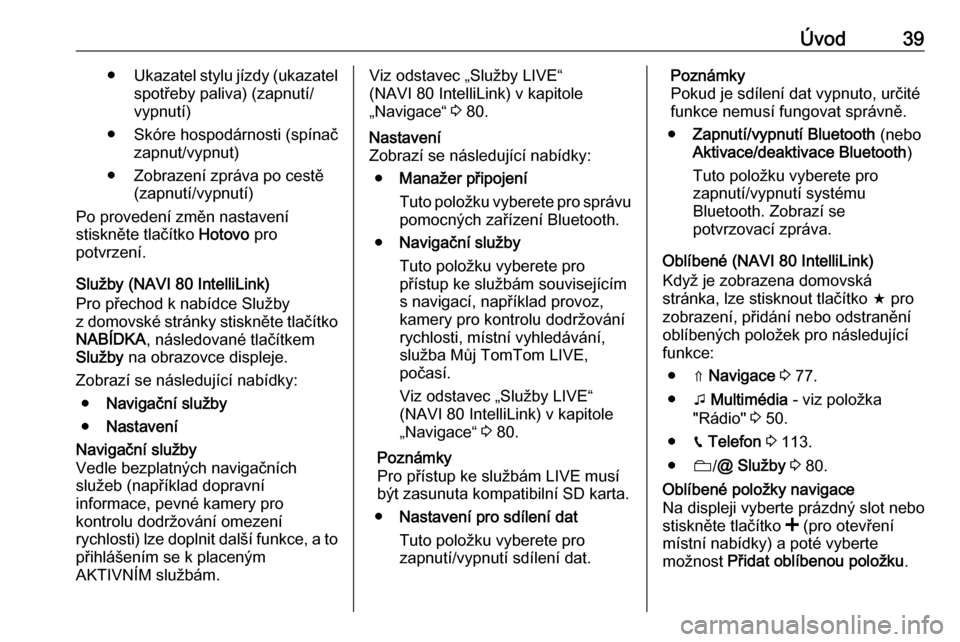
Úvod39●Ukazatel stylu jízdy (ukazatel
spotřeby paliva) (zapnutí/
vypnutí)
● Skóre hospodárnosti (spínač zapnut/vypnut)
● Zobrazení zpráva po cestě (zapnutí/vypnutí)
Po provedení změn nastavení
stiskněte tlačítko Hotovo pro
potvrzení.
Služby (NAVI 80 IntelliLink)
Pro přechod k nabídce Služby
z domovské stránky stiskněte tlačítko
NABÍDKA , následované tlačítkem
Služby na obrazovce displeje.
Zobrazí se následující nabídky: ● Navigační služby
● NastaveníNavigační služby
Vedle bezplatných navigačních
služeb (například dopravní
informace, pevné kamery pro
kontrolu dodržování omezení
rychlosti) lze doplnit další funkce, a to
přihlášením se k placeným
AKTIVNÍM službám.Viz odstavec „Služby LIVE“
(NAVI 80 IntelliLink) v kapitole „Navigace“ 3 80.Nastavení
Zobrazí se následující nabídky:
● Manažer připojení
Tuto položku vyberete pro správu
pomocných zařízení Bluetooth.
● Navigační služby
Tuto položku vyberete pro
přístup ke službám souvisejícím
s navigací, například provoz,
kamery pro kontrolu dodržování
rychlosti, místní vyhledávání,
služba Můj TomTom LIVE,
počasí.
Viz odstavec „Služby LIVE“
(NAVI 80 IntelliLink) v kapitole „Navigace“ 3 80.
Poznámky
Pro přístup ke službám LIVE musí
být zasunuta kompatibilní SD karta.
● Nastavení pro sdílení dat
Tuto položku vyberete pro
zapnutí/vypnutí sdílení dat.Poznámky
Pokud je sdílení dat vypnuto, určité
funkce nemusí fungovat správně.
● Zapnutí/vypnutí Bluetooth (nebo
Aktivace/deaktivace Bluetooth )
Tuto položku vyberete pro zapnutí/vypnutí systému
Bluetooth. Zobrazí se
potvrzovací zpráva.
Oblíbené (NAVI 80 IntelliLink)
Když je zobrazena domovská
stránka, lze stisknout tlačítko f pro
zobrazení, přidání nebo odstranění
oblíbených položek pro následující
funkce:
● ⇑ Navigace 3 77.
● t Multimédia - viz položka
"Rádio" 3 50.
● g Telefon 3 113.
● N/@ Služby 3 80.Oblíbené položky navigace
Na displeji vyberte prázdný slot nebo
stiskněte tlačítko < (pro otevření
místní nabídky) a poté vyberte
možnost Přidat oblíbenou položku .
Page 41 of 135
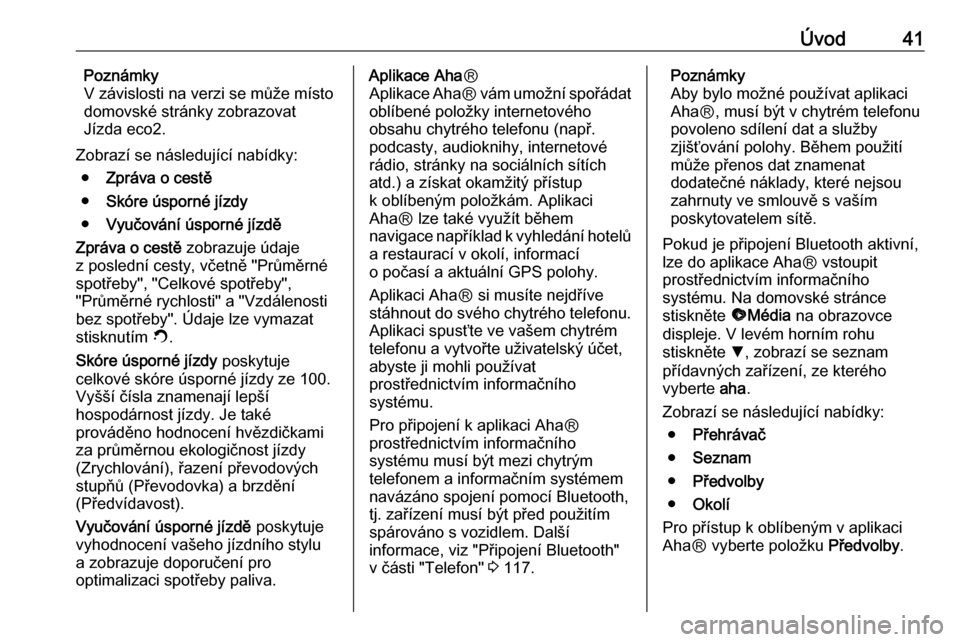
Úvod41Poznámky
V závislosti na verzi se může místo
domovské stránky zobrazovat
Jízda eco2.
Zobrazí se následující nabídky: ● Zpráva o cestě
● Skóre úsporné jízdy
● Vyučování úsporné jízdě
Zpráva o cestě zobrazuje údaje
z poslední cesty, včetně "Průměrné spotřeby", "Celkové spotřeby",
"Průměrné rychlosti" a "Vzdálenosti
bez spotřeby". Údaje lze vymazat
stisknutím Û.
Skóre úsporné jízdy poskytuje
celkové skóre úsporné jízdy ze 100.
Vyšší čísla znamenají lepší
hospodárnost jízdy. Je také
prováděno hodnocení hvězdičkami
za průměrnou ekologičnost jízdy
(Zrychlování), řazení převodových stupňů (Převodovka) a brzdění
(Předvídavost).
Vyučování úsporné jízdě poskytuje
vyhodnocení vašeho jízdního stylu a zobrazuje doporučení pro
optimalizaci spotřeby paliva.Aplikace Aha Ⓡ
Aplikace Aha Ⓡ vám umožní spořádat
oblíbené položky internetového
obsahu chytrého telefonu (např.
podcasty, audioknihy, internetové
rádio, stránky na sociálních sítích
atd.) a získat okamžitý přístup
k oblíbeným položkám. Aplikaci
AhaⓇ lze také využít během
navigace například k vyhledání hotelů a restaurací v okolí, informací
o počasí a aktuální GPS polohy.
Aplikaci AhaⓇ si musíte nejdříve
stáhnout do svého chytrého telefonu.
Aplikaci spusťte ve vašem chytrém
telefonu a vytvořte uživatelský účet,
abyste ji mohli používat
prostřednictvím informačního
systému.
Pro připojení k aplikaci AhaⓇ
prostřednictvím informačního
systému musí být mezi chytrým
telefonem a informačním systémem navázáno spojení pomocí Bluetooth,
tj. zařízení musí být před použitím
spárováno s vozidlem. Další
informace, viz "Připojení Bluetooth"
v části "Telefon" 3 117.Poznámky
Aby bylo možné používat aplikaci
AhaⓇ, musí být v chytrém telefonu
povoleno sdílení dat a služby
zjišťování polohy. Během použití může přenos dat znamenat
dodatečné náklady, které nejsou
zahrnuty ve smlouvě s vaším
poskytovatelem sítě.
Pokud je připojení Bluetooth aktivní,
lze do aplikace AhaⓇ vstoupit
prostřednictvím informačního
systému. Na domovské stránce
stiskněte üMédia na obrazovce
displeje. V levém horním rohu
stiskněte S, zobrazí se seznam
přídavných zařízení, ze kterého
vyberte aha.
Zobrazí se následující nabídky: ● Přehrávač
● Seznam
● Předvolby
● Okolí
Pro přístup k oblíbeným v aplikaci AhaⓇ vyberte položku Předvolby.
Page 43 of 135
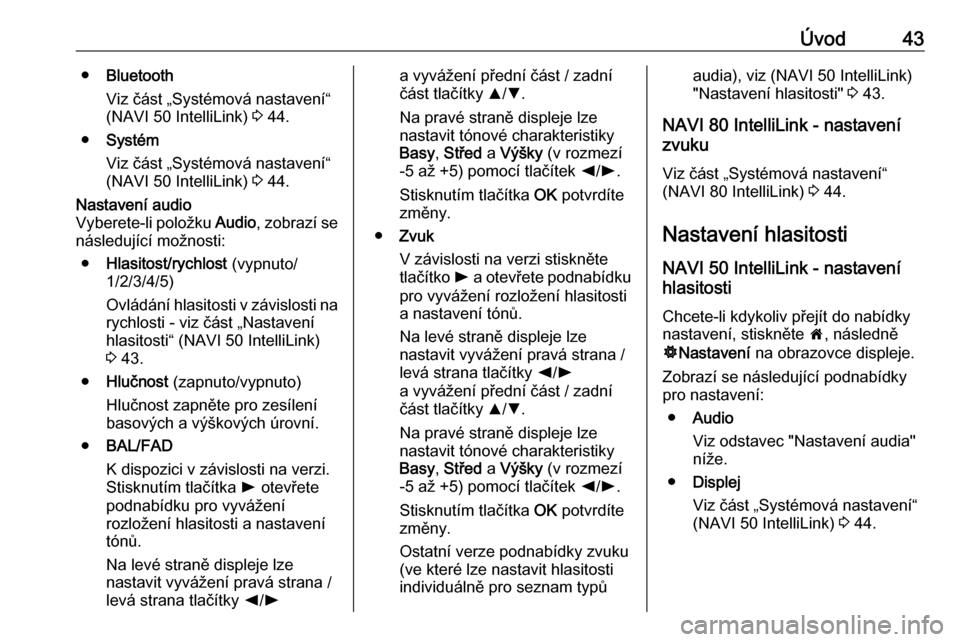
Úvod43●Bluetooth
Viz část „Systémová nastavení“
(NAVI 50 IntelliLink) 3 44.
● Systém
Viz část „Systémová nastavení“
(NAVI 50 IntelliLink) 3 44.Nastavení audio
Vyberete-li položku Audio, zobrazí se
následující možnosti:
● Hlasitost/rychlost (vypnuto/
1/2/3/4/5)
Ovládání hlasitosti v závislosti na
rychlosti - viz část „Nastavení
hlasitosti“ (NAVI 50 IntelliLink)
3 43.
● Hlučnost (zapnuto/vypnuto)
Hlučnost zapněte pro zesílení basových a výškových úrovní.
● BAL/FAD
K dispozici v závislosti na verzi.
Stisknutím tlačítka l otevřete
podnabídku pro vyvážení
rozložení hlasitosti a nastavení
tónů.
Na levé straně displeje lze
nastavit vyvážení pravá strana /
levá strana tlačítky k/la vyvážení přední část / zadní
část tlačítky R/S .
Na pravé straně displeje lze
nastavit tónové charakteristiky
Basy , Střed a Výšky (v rozmezí
-5 až +5) pomocí tlačítek k/l .
Stisknutím tlačítka OK potvrdíte
změny.
● Zvuk
V závislosti na verzi stiskněte tlačítko l a otevřete podnabídku
pro vyvážení rozložení hlasitosti
a nastavení tónů.
Na levé straně displeje lze
nastavit vyvážení pravá strana /
levá strana tlačítky k/l
a vyvážení přední část / zadní
část tlačítky R/S .
Na pravé straně displeje lze
nastavit tónové charakteristiky
Basy , Střed a Výšky (v rozmezí
-5 až +5) pomocí tlačítek k/l .
Stisknutím tlačítka OK potvrdíte
změny.
Ostatní verze podnabídky zvuku
(ve které lze nastavit hlasitosti
individuálně pro seznam typůaudia), viz (NAVI 50 IntelliLink)
"Nastavení hlasitosti" 3 43.
NAVI 80 IntelliLink - nastavení
zvuku
Viz část „Systémová nastavení“
(NAVI 80 IntelliLink) 3 44.
Nastavení hlasitosti
NAVI 50 IntelliLink - nastavení
hlasitosti
Chcete-li kdykoliv přejít do nabídky
nastavení, stiskněte 7, následně
ÿ Nastavení na obrazovce displeje.
Zobrazí se následující podnabídky
pro nastavení:
● Audio
Viz odstavec "Nastavení audia"
níže.
● Displej
Viz část „Systémová nastavení“
(NAVI 50 IntelliLink) 3 44.
Page 44 of 135
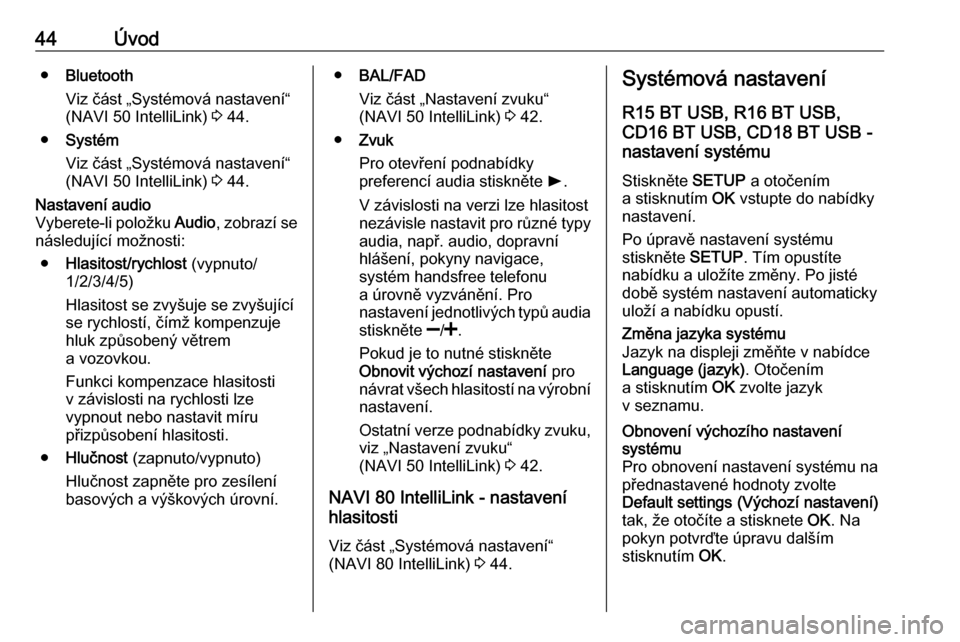
44Úvod●Bluetooth
Viz část „Systémová nastavení“
(NAVI 50 IntelliLink) 3 44.
● Systém
Viz část „Systémová nastavení“
(NAVI 50 IntelliLink) 3 44.Nastavení audio
Vyberete-li položku Audio, zobrazí se
následující možnosti:
● Hlasitost/rychlost (vypnuto/
1/2/3/4/5)
Hlasitost se zvyšuje se zvyšující
se rychlostí, čímž kompenzuje
hluk způsobený větrem
a vozovkou.
Funkci kompenzace hlasitosti v závislosti na rychlosti lze
vypnout nebo nastavit míru
přizpůsobení hlasitosti.
● Hlučnost (zapnuto/vypnuto)
Hlučnost zapněte pro zesílení
basových a výškových úrovní.● BAL/FAD
Viz část „Nastavení zvuku“
(NAVI 50 IntelliLink) 3 42.
● Zvuk
Pro otevření podnabídky
preferencí audia stiskněte l.
V závislosti na verzi lze hlasitost
nezávisle nastavit pro různé typy
audia, např. audio, dopravní
hlášení, pokyny navigace,
systém handsfree telefonu
a úrovně vyzvánění. Pro
nastavení jednotlivých typů audia
stiskněte ]/< .
Pokud je to nutné stiskněte
Obnovit výchozí nastavení pro
návrat všech hlasitostí na výrobní
nastavení.
Ostatní verze podnabídky zvuku, viz „Nastavení zvuku“
(NAVI 50 IntelliLink) 3 42.
NAVI 80 IntelliLink - nastavení
hlasitosti
Viz část „Systémová nastavení“
(NAVI 80 IntelliLink) 3 44.Systémová nastavení
R15 BT USB, R16 BT USB,
CD16 BT USB, CD18 BT USB -
nastavení systému
Stiskněte SETUP a otočením
a stisknutím OK vstupte do nabídky
nastavení.
Po úpravě nastavení systému
stiskněte SETUP. Tím opustíte
nabídku a uložíte změny. Po jisté
době systém nastavení automaticky
uloží a nabídku opustí.Změna jazyka systému
Jazyk na displeji změňte v nabídce
Language (jazyk) . Otočením
a stisknutím OK zvolte jazyk
v seznamu.Obnovení výchozího nastavení
systému
Pro obnovení nastavení systému na
přednastavené hodnoty zvolte
Default settings (Výchozí nastavení)
tak, že otočíte a stisknete OK. Na
pokyn potvrďte úpravu dalším
stisknutím OK.
Page 45 of 135
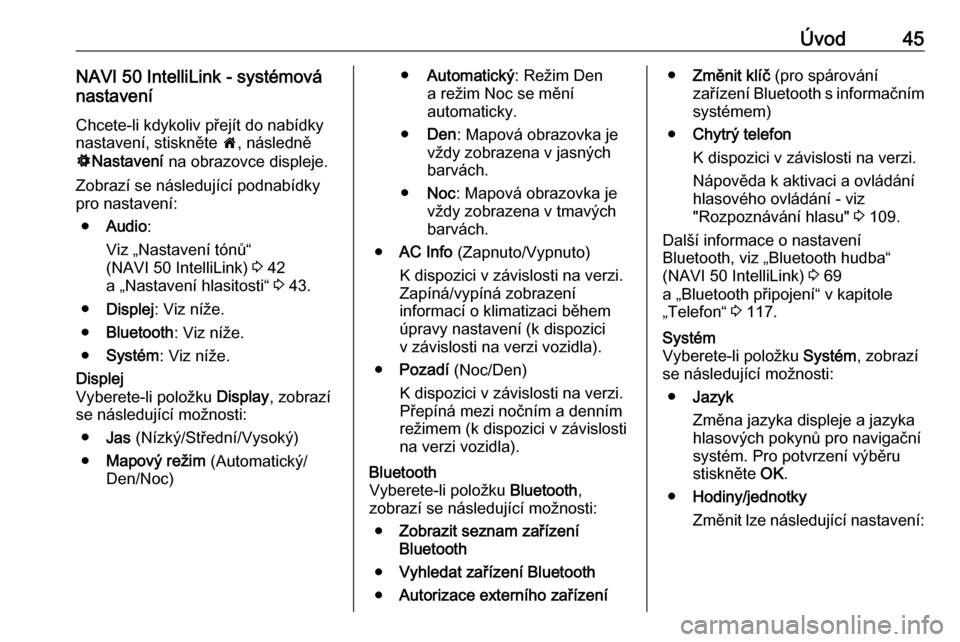
Úvod45NAVI 50 IntelliLink - systémová
nastavení
Chcete-li kdykoliv přejít do nabídky
nastavení, stiskněte 7, následně
ÿ Nastavení na obrazovce displeje.
Zobrazí se následující podnabídky pro nastavení:
● Audio :
Viz „Nastavení tónů“
(NAVI 50 IntelliLink) 3 42
a „Nastavení hlasitosti“ 3 43.
● Displej : Viz níže.
● Bluetooth : Viz níže.
● Systém : Viz níže.Displej
Vyberete-li položku Display, zobrazí
se následující možnosti:
● Jas (Nízký/Střední/Vysoký)
● Mapový režim (Automatický/
Den/Noc)● Automatický : Režim Den
a režim Noc se mění automaticky.
● Den : Mapová obrazovka je
vždy zobrazena v jasných barvách.
● Noc : Mapová obrazovka je
vždy zobrazena v tmavých
barvách.
● AC Info (Zapnuto/Vypnuto)
K dispozici v závislosti na verzi.
Zapíná/vypíná zobrazení
informací o klimatizaci během
úpravy nastavení (k dispozici
v závislosti na verzi vozidla).
● Pozadí (Noc/Den)
K dispozici v závislosti na verzi.
Přepíná mezi nočním a denním
režimem (k dispozici v závislosti
na verzi vozidla).Bluetooth
Vyberete-li položku Bluetooth,
zobrazí se následující možnosti:
● Zobrazit seznam zařízení
Bluetooth
● Vyhledat zařízení Bluetooth
● Autorizace externího zařízení●Změnit klíč (pro spárování
zařízení Bluetooth s informačním
systémem)
● Chytrý telefon
K dispozici v závislosti na verzi.
Nápověda k aktivaci a ovládání
hlasového ovládání - viz
"Rozpoznávání hlasu" 3 109.
Další informace o nastavení
Bluetooth, viz „Bluetooth hudba“ (NAVI 50 IntelliLink) 3 69
a „Bluetooth připojení“ v kapitole
„Telefon“ 3 117.Systém
Vyberete-li položku Systém, zobrazí
se následující možnosti:
● Jazyk
Změna jazyka displeje a jazyka
hlasových pokynů pro navigační
systém. Pro potvrzení výběru
stiskněte OK.
● Hodiny/jednotky
Změnit lze následující nastavení:
Page 49 of 135

Úvod49● Zobrazit obálku alba: Stisknutí:Zapínání/vypínání
● Správa zařízení Bluetooth: Konfigurace
Další informace viz část „Hudba Bluetooth“ (NAVI 80 IntelliLink)
3 69.Obrázky
Lze aktualizovat následující
nastavení pro fotografie:
● nastavení času zobrazování fotografií v režimu prezentace
(„Zpoždění prezentace“)
● nastavení přechodu mezi fotografiemi v režimu prezentace(„Přechod prezentace“)
● přepnutí ze zobrazení normálního na zobrazení na
celou obrazovku („Výchozí
zobrazení“)
Další informace viz část
"Zobrazování obrázků" 3 75.Video
Lze aktualizovat následující
nastavení pro video:
● nastavení typu displeje pro video
(pokud je k dispozici)
● přepnutí ze zobrazení normálního na zobrazení na
celou obrazovku
Další informace viz část "Přehrávání
filmů" 3 75.
Page 64 of 135

64Vstup AUXR15 BT USB, R16 BT USB,
CD16 BT USB, CD18 BT USB -
využívání vstupu AUX
Stisknutím MEDIA nebo
AUDIO/SOURCE změníte zdroj
audio na režim AUX a potom zapněte přídavné zařízení. Na obrazovcedispleje se zobrazí AUX.
Nastavení AUX
Stisknutím tlačítka SETUP
zpřístupníte nabídku nastavení.
Zvolte AUX IN a otáčejte OK na
požadované nastavení
z následujících položek:
● HI (300 mV)
● MID (600 mV)
● LO (1200 mV)
NAVI 50 IntelliLink - použití
vstupu AUX
Chcete-li kdykoliv přejít k nabídce médií, stiskněte 7, následně t/
ü MÉDIA na obrazovce displeje.Pro přepnutí mezi pomocnými zdroji
stiskněte tlačítko S v horním levém
rohu. K dispozici jsou následující
možnosti:
● USB : Viz „USB port“
(NAVI 50 IntelliLink) 3 65.
● iPod : Viz „USB port“
(NAVI 50 IntelliLink) 3 65.
● BT: Viz část „Hudba Bluetooth“,
(NAVI 50 IntelliLink) 3 69.
● Aha : Aplikace AhaⓇ pro chytré
telefony (k dispozici v závislosti
na verzi).
Viz „Doplňkové funkce“
(NAVI 50 IntelliLink) v kapitole
„Úvod“ 3 31.
● AUX : Tuto možnost zvolte pro
změnu zdroje audia na režim
AUX, poté zapněte pomocné
zařízení.
NAVI 80 IntelliLink - použití
vstupu AUX
Změnění zdroje audia na režim AUX,
pro přehrávání obsahu z připojeného
pomocného zařízení.Pro přechod k nabídce pro média
z domovské stránky stiskněte tlačítko NABÍDKA a poté tlačítko Multimédia,
následované tlačítkem Média na
obrazovce displeje.
Stisknutím tlačítka < otevřete místní
nabídku (v závislosti na verzi).
K dispozici jsou následující možnosti:
● Pomocná zásuvka : Změňte zdroj
audia na režim AUX, poté
zapněte pomocné zařízení.
● USB : Viz „USB port“
(NAVI 80 IntelliLink) 3 65.
● Připojení Bluetooth : Viz část
„Hudba Bluetooth“,
(NAVI 80 IntelliLink) 3 69.
● Přehrávač CD : Viz „Použití
přehrávače CD“
(NAVI 80 IntelliLink) 3 69.
● Karta SD : Obsluha je podobná
jako u přehrávače CD 3 60.